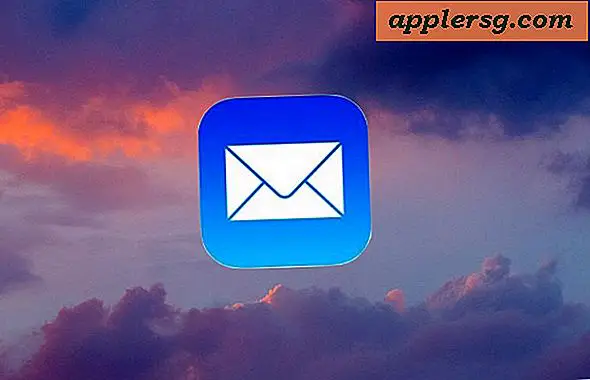Comment concevoir un arbre qui pousse à l'aide de Microsoft PowerPoint ?
Concevoir un arbre qui pousse à l'aide de Microsoft PowerPoint est un processus simple et rapide. Lorsque vous utilisez Microsoft PowerPoint, vous pouvez créer des graphiques avec animation et son qui rendent une présentation plus intéressante et visuellement attrayante.
Étape 1
Ouvrez PowerPoint. Cliquez sur "Tous les programmes", cliquez sur "Microsoft Office" puis cliquez sur "Microsoft PowerPoint 2007".
Étape 2
Ajoutez une nouvelle diapositive à la présentation. Cliquez sur "Nouvelle diapositive" sur l'onglet "Accueil" sur le ruban.
Étape 3
Accédez à l'art du clic. Cliquez sur l'onglet « Insertion » sur le ruban, puis cliquez sur « Cliquez sur l'art » dans le groupe « Illustrations ».
Étape 4
Sélectionnez un arbre dans le Click Art. Sur le panneau "Click Art", il y a deux critères de recherche et un critère de résultat à adresser. Dans les critères de « Rechercher : » entrez « arbre ». Pour les critères « Rechercher dans : », sélectionnez « partout », qui se traduit par toutes les collections. Pour les critères « Le résultat doit être : » sélectionnez « tous les types de médias ». Utilisez la barre coulissante adjacente aux images pour sélectionner l'arbre de votre choix. L'arborescence apparaît sur la diapositive vierge.
Étape 5
Ajoutez une "Animation personnalisée". Cliquez sur l'onglet « Animations » sur le ruban, puis cliquez sur « Animations personnalisées » dans le groupe « Animations ». Dans le panneau "Personnaliser l'animation", cliquez sur "Ajouter un effet", puis sélectionnez "Emphase", puis sélectionnez "Agrandir/Réduire". Sur le panneau "Personnaliser l'animation", il y a trois critères à prendre en compte. Dans les critères de « Démarrer : » entrez « Au clic », signifie lorsque vous cliquez sur la souris. Pour les critères « Taille : » sélectionnez « Plus grand ». Pour les critères « Vitesse : », sélectionnez « Moyenne ». Notez qu'il y a un numéro un par l'image de l'arbre ; cela indique qu'il y a une animation ajoutée.
Jouez la diapositive. Tout en bas du panneau Animation, cliquez sur « Play » pour tester votre diapositive.